„Lavenderbeard“ laikinai neteikiamos „Fix Sea of Thieves“ paslaugos
Įvairios / / June 14, 2022

„Sea of Thieves“ yra pirmojo asmens piratų žaidimas, suteikiantis neprilygstamą patirtį. Veiksmo kupina nuotykių kupina vagių jūra leidžia žaidėjams patirti jūros pasaulį pirmojo asmens akimis, todėl ji buvo labai populiari. Jis pasiekiamas tokiose platformose kaip „Xbox“ ir „Windows“ asmeniniame kompiuteryje. Kalbant apie internetinius žaidimus, gana dažnai tenka susidurti su techninėmis klaidomis ar klaidomis dėl ryšio gedimo. Levandų barzda yra tokia klaida, su kuria susiduria daugelis žaidėjų visame pasaulyje. Jei ieškote patarimų, kaip išspręsti „Levanderbeard“ klaidą, siūlome jums naudingą informaciją vadovas, kuris išmokys ištaisyti, jei „Sea of Thieves“ paslaugos laikinai nepasiekiamos Levandų barzda.

Turinys
- Kaip pataisyti „Sea of Thieves“ paslaugos laikinai nepasiekiamos „Lavenderbeard“.
- Pagrindiniai trikčių šalinimo žingsniai
- 1 būdas: iš naujo paleiskite „Xbox“.
- 2 būdas: paleiskite žaidimą kaip administratorių
- 3 būdas: atnaujinkite vagių jūrą
- 4 būdas: patikrinkite žaidimų vientisumą
- 5 būdas: pakeiskite interneto nustatymus
- 6 būdas: išjunkite tarpinį serverį ir VPN serverį
- 7 būdas: leiskite „Sea of Thieves“ per užkardą
- 8 būdas: išjunkite „Windows Defender“ užkardą (nerekomenduojama)
- 9 būdas: laikinai išjunkite antivirusinę programą (jei taikoma)
- 10 būdas: išvalykite „Xbox“ kredencialus („Steam“)
- 11 būdas: iš naujo įdiekite žaidimą
Kaip pataisyti „Sea of Thieves“ paslaugos laikinai nepasiekiamos „Lavenderbeard“.
Kaip ir daugelis kitų klaidų su Vagių jūra Žaidimas „Levandų barzda“ yra vienas iš naujai atrastų iššūkių, su kuriais susiduria kompiuterių ar „Xbox“ naudotojai. Paprastai tai įvyksta, kai žaidėjas bando prisijungti arba priglobti žaidimą. Pagrindinės tokios klaidos priežastys: serverio problemos arba ryšio nutrūkimas. Jei „Sea of Thieves“ paslaugos laikinai nepasiekiamos „Lavenderbeard“ jūsų žaidimų ekrane, problemą gali sukelti kelios priežastys. Trumpai juos aptarkime čia.
- Jei naudojate senesnę „Sea of Thieves“ žaidimo versiją, galite susidurti su „Lavenderbeard“. Tokiu atveju žaidimo serveris gali atsisakyti prisijungti, jei žaidimas nėra atnaujintas.
- Antivirusiniai žaidimo trukdžiai taip pat gali blokuoti ryšius.
- Žaidimo „Sea of Thieves“ paleidimas naudojant tokius serverius kaip „Steam“ taip pat gali būti „Lavenderbeard“ klaidos priežastis. Tai gali sugadinti „Xbox“ ir taip užblokuoti ryšį.
- Tarpinis serveris yra dar viena dažna priežastis, sukelianti klaidą jūsų žaidimų sistemoje. Jei jį naudosite, jūsų žaidimo serveris gali jį atmesti, o tai gali sukelti Lavenderbeard.
- Viena dažniausių jūsų žaidimų sistemos klaidos priežasčių yra „Xbox“ aptarnavimo problemos. Paprastai taip nutinka dėl klaidos kodo ir dėl to, kad tai susiję su jūsų „Xbox“ infrastruktūra, ją gali ištaisyti tik kūrėjai.
Jei jums įdomu, kaip ištaisyti Sea of Thieves Lavenderbeard klaidą, daugelis metodų gali jums padėti. Nuo serverio būsenos tikrinimo iki žaidimo atnaujinimo – šiuos metodus lengva išbandyti, o jų nuoseklus aprašymas leidžia vartotojui juos pritaikyti savo sistemoje. Taigi, pasinerkime tiesiai į vagių jūros pasaulį.
Pastaba: toliau nurodyti metodai skirti „Windows“ vartotojams.
Pagrindiniai trikčių šalinimo žingsniai
Prieš tęsdami toliau, išbandykite šiuos pagrindinius pataisymus, kad problema išspręstų kuo anksčiau.
1. Iš pradžių iš naujo paleiskite sistemą nes tai padės greitai išspręsti bet kokius laikinus nesklandumus.
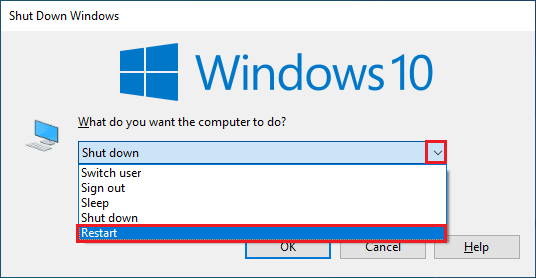
2. Kai kurie vartotojai pranešė, kad ši klaida taip pat sukelia nestabilų interneto ryšį. Galite paleisti a greičio testas žinoti optimalų tinklo greičio lygį, reikalingą tinkamam ryšiui užtikrinti.

3. Jei iš naujo paleidus kompiuterį ši klaida nepašalinama, patariama tai padaryti iš naujo paleiskite maršrutizatorių. Taip bus užmegztas naujas interneto ryšys tarp kliento ir serverio. Galite iš naujo paleisti maršrutizatorių vadovaudamiesi mūsų vadovu Iš naujo paleiskite maršrutizatorių arba modemą.

4. Kitas būdas padėti jums naudotis „Sea of Thieves“ paslaugomis, kurios laikinai nepasiekiamos „Lavenderbeard“, yra patikrinti žaidimo serverio būsena. Toliau galite sekti žaidimo ryšio paslaugas apsilankę Žemyno detektorius arba IsTheServiceDown puslapių.
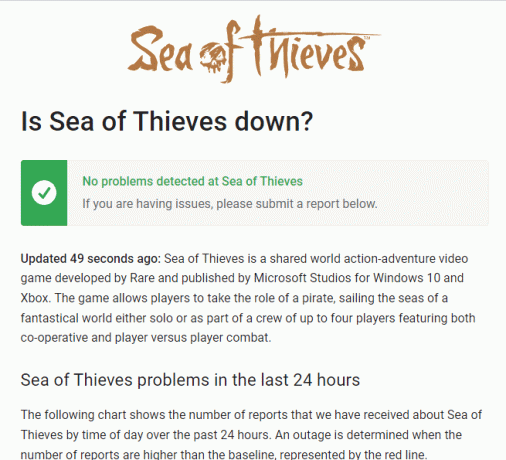
1 būdas: iš naujo paleiskite „Xbox“.
Visos laikinosios konsolės problemos bus išspręstos, kai iš naujo paleisite „Xbox“ konsolę. Atlikite toliau nurodytus veiksmus.
1. Raskite Xbox mygtukas jos centre valdiklis. Paspauskite ir palaikykite kurį laiką, kad atidarytumėte Maitinimo centras.

2. Dabar pasirinkite Iš naujo paleiskite konsolę kaip pavaizduota žemiau.
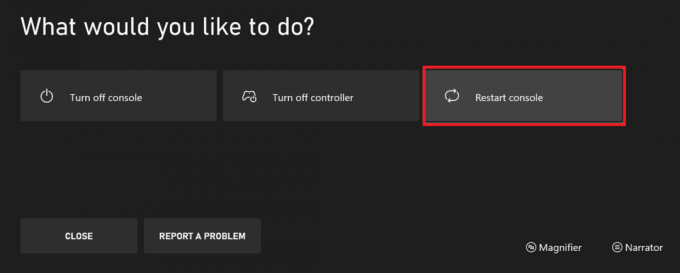
3. Galiausiai pasirinkite Perkrauti kad pradėtumėte procesą.
Taip pat skaitykite:Kaip susieti valdiklį su klaviatūra
2 būdas: paleiskite žaidimą kaip administratorių
Paprasčiausias sprendimas, padedantis ištaisyti šią klaidą, yra pradėti žaidimą administratoriaus teisėmis. Štai keli žingsniai, kaip paleisti žaidimą kaip administratorius.
1. Dešiniuoju pelės mygtuku spustelėkite Vagių jūros nuoroda ant tavo Darbalaukis.
2. Pasirinkite savybių.

3. Viduje Savybės langą, eik į Suderinamumas skirtukas.
4. Dabar pažymėkite langelį Paleiskite šią programą kaip administratorius.
5. Galiausiai spustelėkite Taikyti > Gerai norėdami išsaugoti pakeitimus.

3 būdas: atnaujinkite vagių jūrą
Jei šiuo metu naudojate senesnę žaidimo versiją, o naujoji buvo įdiegta, yra didesnė tikimybė, kad pamatysite klaidą. Todėl siūloma atnaujinti žaidimą apsilankius „Microsoft“ parduotuvėje sistemoje „Windows“. Norėdami tai padaryti, atlikite toliau nurodytus veiksmus.
1. Uždaryk Vagių jūra žaidimą į savo kompiuterį.
2. Paleiskite Vykdyti dialogo langą paspausdami Windows + R klavišai tuo pačiu metu.
3. Tipas ms-windows-store://home joje ir spustelėkite Gerai atidaryti „Microsoft“ parduotuvė.
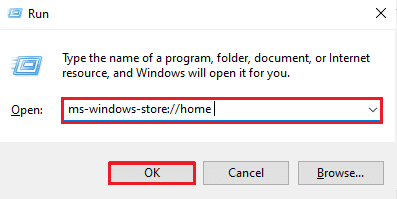
4. Spustelėkite ant biblioteka variantas.

5. Spustelėkite ant Gaukite atnaujinimus mygtuką, jei yra žaidimo „Sea of Thieves“ atnaujinimas.
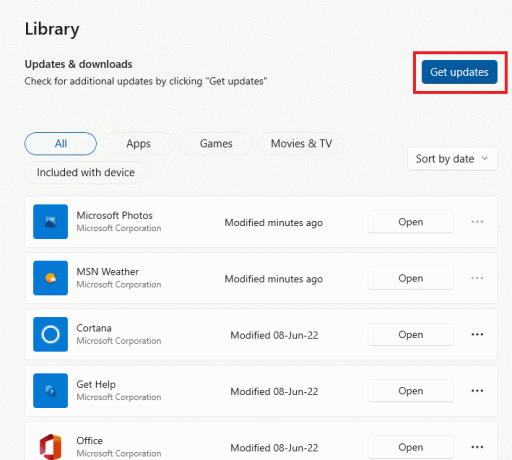
Taip pat skaitykite:Ištaisykite „Windows Store“ klaidą 0x80072ee7
4 būdas: patikrinkite žaidimų vientisumą
Šis sprendimas išspręs šią problemą paleidus žaidimą „Sea of Thieves“. Garai. Taip gali nutikti dėl sugadintų „Steam“ failų. Visus sugadintus žaidimo failus galima pataisyti patikrinus žaidimų failų vientisumą. Perskaitykite mūsų vadovą Kaip patikrinti žaidimų failų vientisumą „Steam“. daryti tą patį.
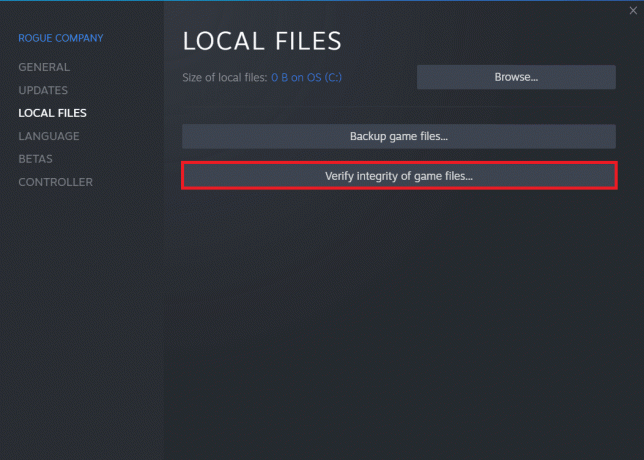
5 būdas: pakeiskite interneto nustatymus
Bet kokias tinklo ryšio problemas galima išspręsti pakeitus kelis nustatymus interneto parinktyse. Atlikite toliau nurodytus veiksmus, kad ištaisytumėte „Sea of Thieves“ paslaugos laikinai nepasiekiamos „Lavenderbeard“ klaidos.
1. Pataikykite WindowsRaktas, tipas Kontrolės skydelis ir spustelėkite Atviras.

2. Nustatyti Žiūrėti pagal > Kategorija, tada spustelėkite Tinklas ir internetas.
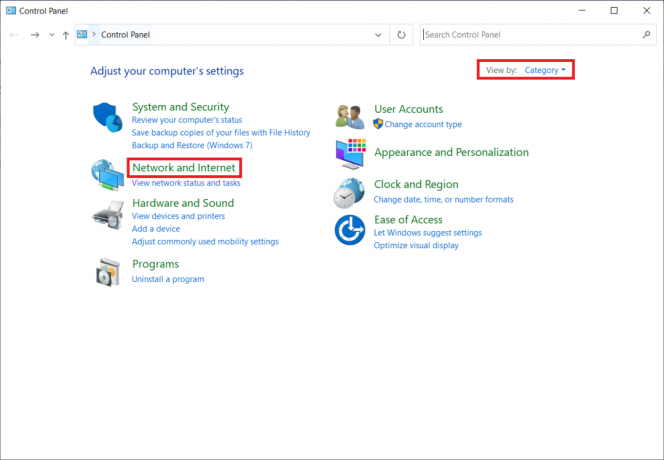
3. Spustelėkite interneto nustatymai kaip paryškinta.
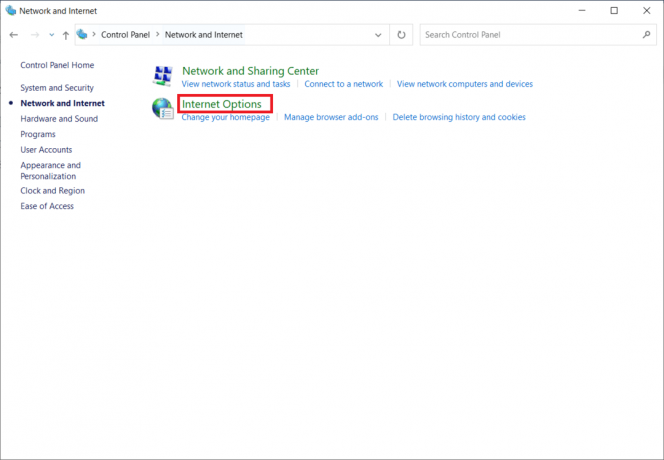
4. Perjungti į Išplėstinė skirtukas.
5. Slinkite sąrašu žemyn. Panaikinkite žymėjimą variantas Naudokite SSL 3.0 ir pažymėkite parinktį Naudokite TLS 1.2.
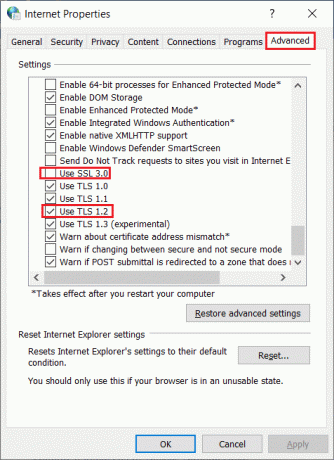
6. Spustelėkite Taikyti > Gerai norėdami išsaugoti pakeitimus.
Taip pat skaitykite:Ištaisykite tinklo klaidą 0x00028001 sistemoje „Windows 10“.
6 būdas: išjunkite tarpinį serverį ir VPN serverį
Tarpiniai serveriai labai padeda užtikrinti tinklo ryšį bandant prisijungti prie interneto. Tačiau, jei savo sistemoje naudojate žaidimą „Sea of Thieves“, šis tarpinis serveris gali būti „Lavenderbeard“ klaidos priežastis. Įgaliotieji serveriai blokuoja žaidimo serverį ir neleidžia prisijungti. Taigi, kad žaidimas veiktų sklandžiai, jie turi būti išjungti. Perskaitykite mūsų vadovą Kaip išjungti VPN ir tarpinį serverį sistemoje „Windows 10“. įgyvendinti tą patį.

7 būdas: leiskite „Sea of Thieves“ per užkardą
Jei ieškote, kaip ištaisyti Sea of Thieves Lavenderbeard klaidą, tuomet turite patikrinti, ar leidote Sea of Thieves per užkardą, ar ne. Kartais ugniasienė gali galvoti apie žaidimą kaip apie virusą. Taigi, norėdami atsikratyti Lavenderbeard klaidos, turite leisti jį per ugniasienę. Perskaitykite mūsų vadovą Kaip leisti programas „Windows 10“ užkardoje įgyvendinti tą patį.

8 būdas: išjunkite „Windows Defender“ užkardą (nerekomenduojama)
Be žaidimo „Sea of Thieves“ įtraukimo į baltąjį sąrašą, taip pat galite išjungti „Windows“ ugniasienę, kad išspręstumėte šią problemą. Jei nežinote, kaip išjungti „Windows Defender“ užkardą, skaitykite mūsų vadovą Kaip išjungti „Windows 10“ užkardą padės tai padaryti.

Taip pat skaitykite:Išspręskite „Windows“ užkardos problemas sistemoje „Windows 10“.
9 būdas: laikinai išjunkite antivirusinę programą (jei taikoma)
Dėl kai kurių jūsų kompiuteryje įdiegtų nesuderinamų antivirusinių programų „Sea of Thieves“ paslaugos laikinai nepasiekiamos „Lavenderbeard“ problema. Kad išvengtumėte konfliktų, turite užtikrinti savo „Windows 10“ kompiuterio saugos nustatymus ir patikrinti, ar jie stabilūs, ar ne. Norėdami sužinoti, ar šios problemos priežastis yra antivirusinis rinkinys, vieną kartą išjunkite jį ir pabandykite žaisti žaidimą. Perskaitykite mūsų vadovą Kaip laikinai išjungti antivirusinę programą „Windows 10“. ir vadovaukitės instrukcijomis, kad įgyvendintumėte tą patį.
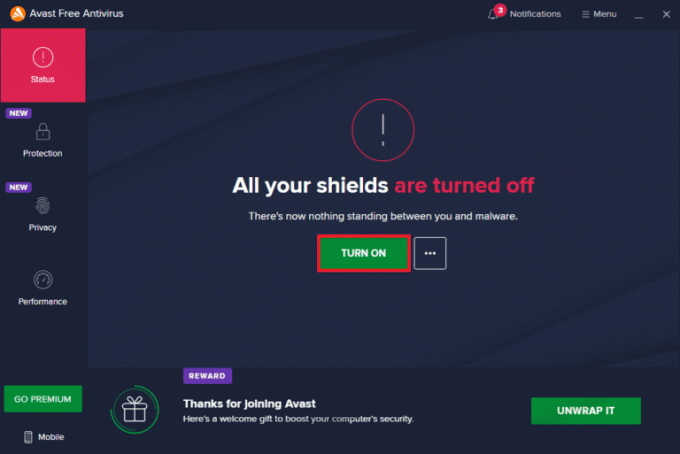
10 būdas: išvalykite „Xbox“ kredencialus („Steam“)
Jei naudojate žaidimą „Sea of Thieves“ per „Steam“, gali būti, kad pamatysite klaidą „Sea of Thieves“ paslaugos laikinai nepasiekiamos „Lavenderbeard“. Taigi, norėdami išspręsti „Lavenderbeard“ klaidą, turite išvalyti „Xbox“ kredencialus. Norėdami tai padaryti, vykdykite toliau pateiktas žingsnis po žingsnio instrukcijas:
1. Paleisti Kontrolės skydelis iš Windows paieškos juostos.
2. Nustatyti Žiūrėti pagal > Kategorija, tada spustelėkite Vartotojų paskyros.
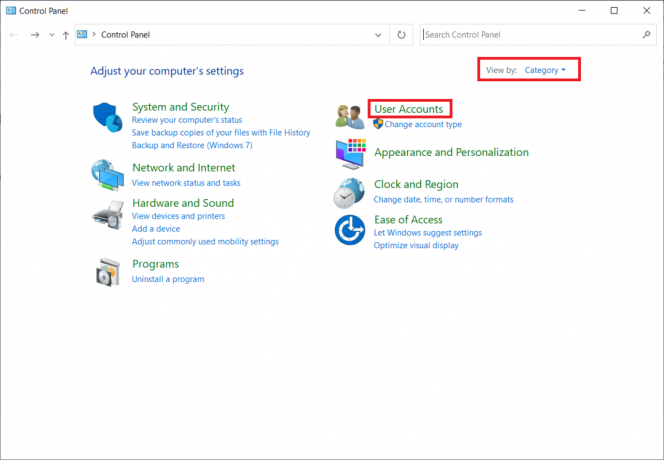
3. Spustelėkite Tvarkykite „Windows“ kredencialus pagal Kredencialų valdytojas skyrius.

4. Raskite įrašus „Windows“ kredencialai pažymėtas kaip Xbl_Ticket.
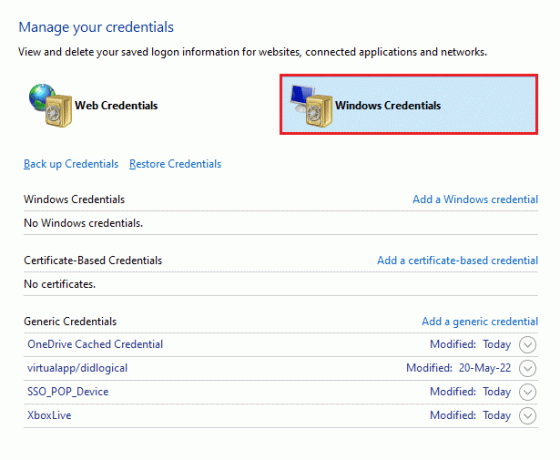
5. Tada pašalinkite visus įrašus, pavadintus kaip 1717113201.
Taip pat skaitykite:Pataisykite „Steam“ turi veikti, kad galėtumėte žaisti šį žaidimą sistemoje „Windows 10“.
11 būdas: iš naujo įdiekite žaidimą
Jei išbandėte kiekvieną aukščiau nurodytą metodą ir vis dar susiduriate su Lavenderbeard klaidos problema, kai Pradedate žaisti žaidimą „Vagių jūra“, tada laikas taikyti paskutinį metodą iš naujo įdiegti. Šis metodas yra paskutinė priemonė problemai išspręsti ir buvo gana veiksmingas. Taigi, norėdami iš naujo įdiegti žaidimą, atlikite toliau nurodytus veiksmus, kad ištaisytumėte Sea of Thieves Lavenderbeard klaidą.
1. Paspauskite „Windows“ klavišas ir tipas Garai, tada spustelėkite Atviras.

2. Perjungti į BIBLIOTEKA skirtukas.

3. Tada dešiniuoju pelės mygtuku spustelėkite Vagių jūra ir pasirinkite Tvarkyti variantas, po kurio seka Pašalinkite.

4. Dabar patvirtinkite raginimą spustelėdami Pašalinkite vėl.
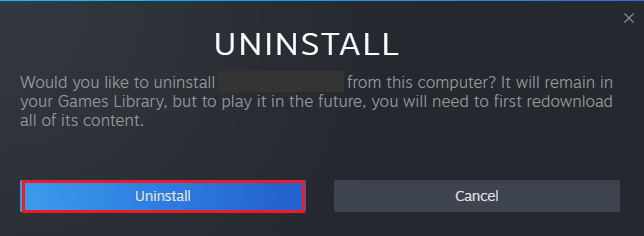
5. Kitas, iš naujo paleiskite kompiuterį ir paleiskite Garai programa vėl.
10. Dabar eik į BIBLIOTEKA meniu, dešiniuoju pelės mygtuku spustelėkite Vagių jūra ir spustelėkite Diegti.
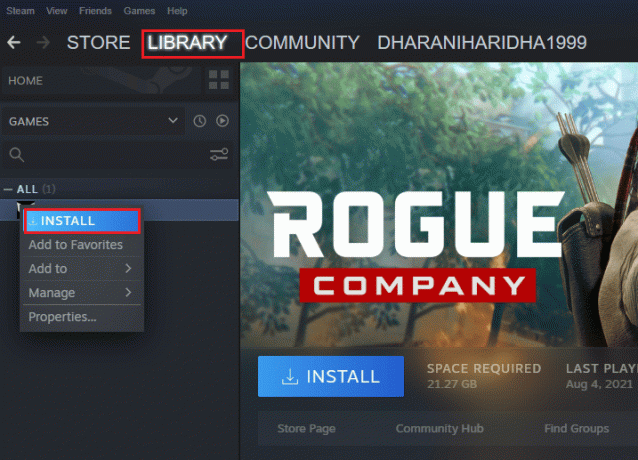
11. Galiausiai tęskite instrukcijas ekrane Norėdami įdiegti žaidimą savo kompiuteryje.
Rekomenduojamas:
- 15 geriausių nemokamų vaizdo įrašų stalių, skirtų kompiuteriui
- Ištaisykite Apex Legends Anti Cheat Error Windows 10
- Ištaisykite „Warframe Error 10054“ sistemoje „Windows 10“.
- 4 būdai, kaip ištaisyti SMITE Nepavyko prisijungti prie Steam
Tikimės, kad šiame vadove pateikiami lengvi ir teisėti pataisymo būdai „Sea of Thieves“ paslaugos laikinai nepasiekiamos „Lavenderbeard“. savo įrenginyje. Leiskite mums žinoti, kuris iš metodų pasiteisino geriausiai. Pateikite savo užklausas ar pasiūlymus, jei turite, toliau pateiktame komentarų skyriuje.



